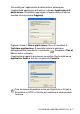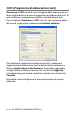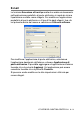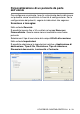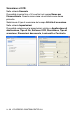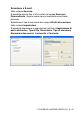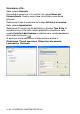Software User's Guide
Table Of Contents
- GUIDA SOFTWARE DELL'UTENTE
- Sommario
- 1 Utilizzo dell’apparecchio come stampante (Per Windows®)
- Uso del driver stampante Brother
- Funzioni
- Selezione del tipo corretto di carta
- Stampa di un documento
- Esecuzione simultanea delle operazioni di stampa e trasmissione fax
- Cancellazione dei dati in memoria
- Verifica della qualità di stampa
- Tasto per il funzionamento della stampante
- Status Monitor (Solo per Windows®)
- Impostazioni del driver stampante (Solo per Windows®)
- Accesso alle impostazioni del driver stampante
- Scheda di base
- Scheda Avanzate
- 2 Operazioni di scansione in ambiente Windows®
- Scansione di un documento (Solo per Windows® XP)
- Scansione di un documento
- Utilizzo del tasto Scan (Per chi usa un cavo USB)
- Utilizzo di ScanSoft® PaperPort® 9.0SE e OmniPage® OCR
- Visualizzazione dei file
- Organizzazione degli elementi in cartelle
- Collegamenti rapidi ad altre applicazioni
- ScanSoft® OmniPage® OCR consente di convertire l’immagine di un testo in un testo modificabile
- È possibile importare file da altre applicazioni
- È possibile esportare file in altri formati
- Per disinstallare PaperPort® 9.0SE e ScanSoft® OmniPage® OCR
- 3 Utilizzo del ControlCenter 2.0 (Per Windows®)
- 4 Utilizzo dell’impostazione remota dell’apparecchio MFC (Per Windows®) (non disponibile per DCP-110C e DCP-310CN)
- 5 Utilizzo del software Brother PC-FAX (Per Windows®) (non disponibile per DCP-110C e DCP-310CN)
- Invio con PC-FAX
- Impostazione Numeri diretti
- Agenda Brother
- Impostazione di un indirizzo nell’agenda
- Impostazione di un gruppo per la Trasmissione circolare
- Modifica delle informazioni relative agli indirizzi
- Cancellazione di un indirizzo o gruppo
- Esportazione dell’Agenda
- Importazione nell’Agenda
- Impostazione della Copertina
- Inserimento informazioni copertina
- Invio di un file come PC FAX utilizzando lo stile Facsimile
- Invio di un file come PC-FAX usando lo Stile Semplice
- Impostazione ricezione PC-FAX (solo per MFC-410CN, MFC-620CN, MFC-5440CN, MFC-5840CN e MFC-3340CN)
- 6 Utilizzo di PhotoCapture Center™ da PC (Per Windows®) (non disponibile per MFC-5440CN e MFC-3240C)
- 7 Scansione in rete (Per Windows®) (non disponibile per MFC-3240C, MFC-210C e DCP-110C)
- 8 Utilizzo dell’apparecchio con un Macintosh®
- Impostazione dell’Apple® Macintosh® predisposto per l’USB.
- Utilizzo del driver stampante Brother con l’Apple® Macintosh® (Mac OS® X)
- Utilizzo del driver stampante Brother con Apple® Macintosh® (Mac OS® 8.6-9.2)
- Invio di un fax dall'applicazione Macintosh® (non disponibile per DCP-110C e DCP-310CN)
- Scansione da un Macintosh® (non disponibile per Mac OS® 8.6)
- Configurazione scansione in rete
- Utilizzo di Presto!® PageManager®
- Utilizzo del ControlCenter2.0 (Per Mac OS® X 10.2.4 o superiore)
- MFC Remote Setup (Mac OS® X 10.2.4 o superiore) (non disponibile per DCP-110C e DCP-310CN)
- Utilizzo di PhotoCapture Center™ da un Macintosh® (non disponibile per MFC-3240CN e MFC-5440CN)
- Indice analitico
- brother ITA
3 - 12 UTILIZZO DEL CONTROLCENTER 2.0
SCANSIONE PERSONALIZZATA
Sono previsti quattro pulsanti dai quali impostare le preferenze e la
configurazione che si adattano all'uso richiesto per la scansione.
Per configurare un pulsante, fare clic col pulsante destro del mouse
sul pulsante: viene visualizzata la finestra di configurazione. Sono
disponibili quattro scelte di funzione per l'operazione di scansione
Scansione a immagine, Scansione a OCR, Scansione a E-mail e
Scansione a file.
Scansione a immagine: Questa impostazione consente la
scansione di una pagina direttamente in software di
visualizzazione/modifica grafica. È possibile selezionare qualsiasi
tipo di applicazione di modifica immagine installata sul computer
quale applicazione di destinazione.
Scansione a OCR: I documenti acquisiti a mezzo scanner verranno
convertiti in file di testo modificabile. Se nel PC è installato un
pacchetto software OCR di un’altra marca, è possibile selezionarlo.
È possibile anche selezionare l'applicazione di destinazione per il
testo modificabile.
Scansione a E-mail: Le immagini acquisite a mezzo scansione
vengono poi allegate ad un messaggio di posta elettronica. Se è
stata installata più di un'applicazione di posta elettronica nel
computer, si può scegliere quale utilizzare. È anche possibile
selezionare il tipo di file per gli allegati e creare una lista di indirizzi
e-mail per un invio veloce, scelti dalla rubrica e-mail predefinita.
Scansione a file: Questa impostazione consente di salvare
un’immagine acquisita a mezzo scansione in qualsiasi directory di un
disco rigido locale o di rete. Si può anche selezionare il tipo di file da
utilizzare.